Sut i greu cyfarfodydd ar draws parthau amser yn Outlook?
Os ydych chi'n gweithio gyda chydweithwyr ar draws parthau amser lluosog, gall fod yn anodd dod o hyd i'r amser cywir i gwrdd. Fodd bynnag, os oes gennych barthau amser gwahanol wedi'u dangos mewn un calendr, bydd yn llawer haws trefnu cyfarfod â rhywun mewn parthau amser eraill. Felly, cyn i chi greu'r cyfarfod, dylech yn gyntaf sefydlu'r parthau amser ar gyfer eich cydweithwyr, neu unrhyw un yr ydych am ei wahodd i'r cyfarfod yn eich calendr Outlook. Cliciwch yma i ddarllen y tiwtorial: Sut i ychwanegu parthau amser lluosog yng nghalendr Outlook. Yna, darllenwch ymlaen i weld sut i greu cyfarfod yn hawdd ar gyfer pobl mewn parthau amser gwahanol.
Creu cyfarfodydd ar draws parthau amser lluosog yn Outlook
Mae Outlook ar gyfer bwrdd gwaith yn caniatáu ichi gael tri pharth amser ar y mwyaf yn eich calendr. Os ydych chi eisoes wedi gweld parthau amser y bobl rydych chi am eu gwahodd i'ch cyfarfod wedi'u harddangos yn eich calendr Outlook, i drefnu amser cyfleus i'r cyfarfod, gwnewch fel a ganlyn:
1. Ewch i'r wefan calendr gweld trwy glicio ar yr eicon calendr ar y gornel chwith isaf eich sgrin Outlook.
2. Ar y Hafan tab, cliciwch diwrnod, Wythnos Gwaith or wythnos i ddangos eich calendr mewn golwg dyddiol neu wythnos sy'n dangos slotiau amser yn y Trefnu grwp. Dyma fi wedi clicio Wythnos Gwaith, os gwelwch yn dda gweler y screenshot isod.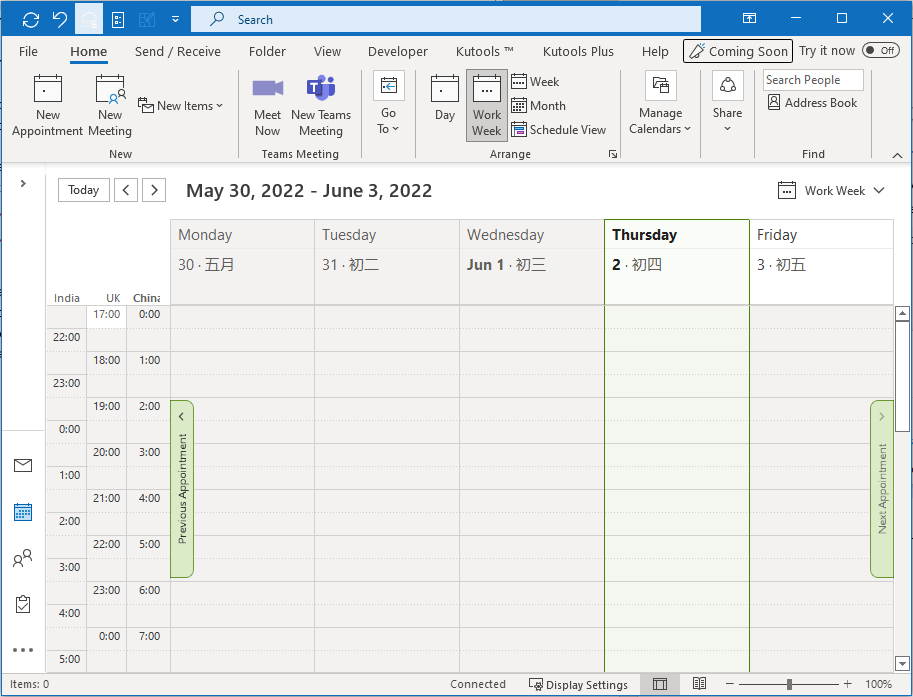
Awgrym: Os yw'r calendr mewn golwg arall, megis rhestr, Cliciwch Gweld > Newid Golwg > calendr i newid gwedd y calendr i calendr.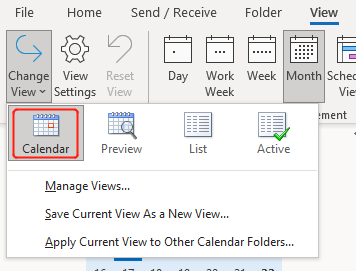
3. Sgroliwch i lawr i'r dudalen lle mae ardal gorgyffwrdd slotiau amser y tri pharth amser yn wyn.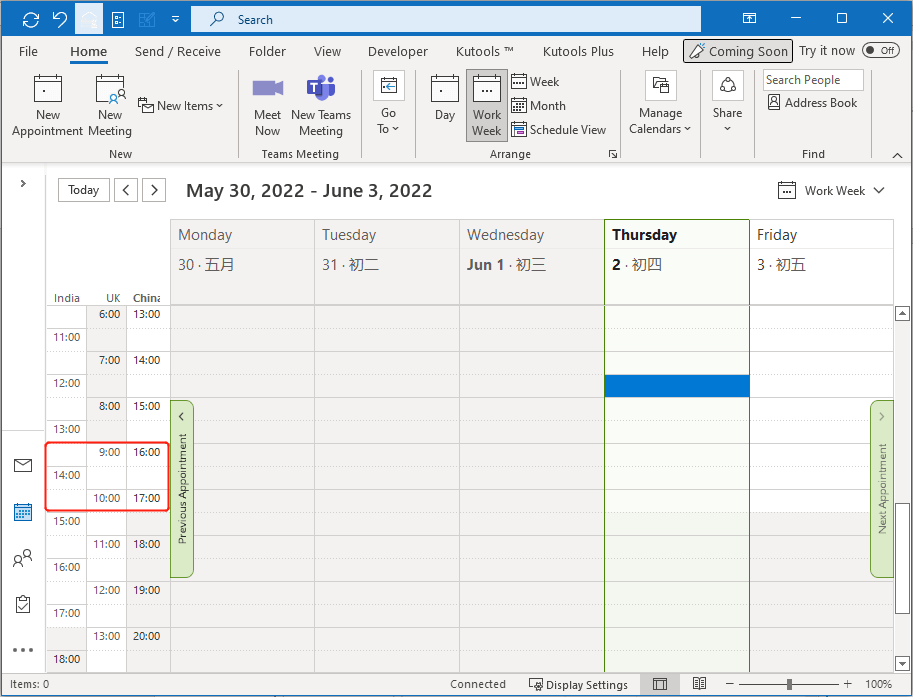
Nodyn: Mae slotiau amser oriau gwaith yn wyn; a'r oriau di-waith yn cael eu tywyllu. Gallwch chi osod eich amser gwaith yma: Ffeil > Dewisiadau > calendr.
4. Efallai na fydd gan y bobl yr ydych am eu gwahodd yr un oriau amser â chi, fodd bynnag, gall slotiau amser y parthau amser roi syniad llawer cliriach i chi o faint o amser ddylai fod yn fwy priodol ar gyfer y cyfarfod. Nawr os gwelwch yn dda neidio i'r wythnos ar gyfer y cyfarfod a de-gliciwch ar y slot amser eisiau. Gweler y sgrinlun: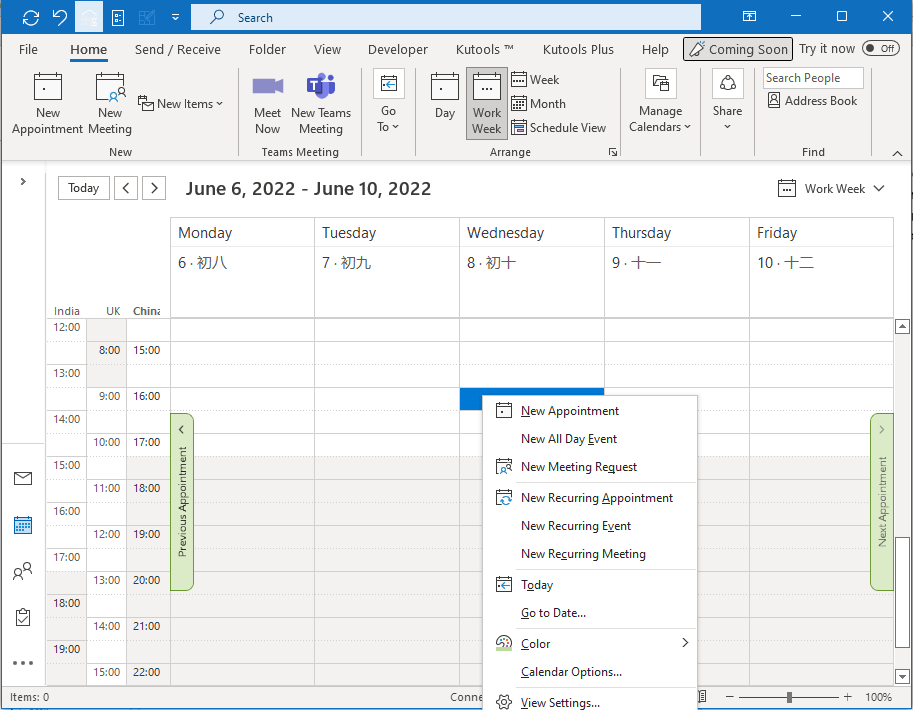
5. Cliciwch Cais Cyfarfod Newydd. Ac yna llenwch y wybodaeth a'r mynychwyr gofynnol yn y naid Cyfarfod ffenestr. Ar ôl hynny, cliciwch anfon.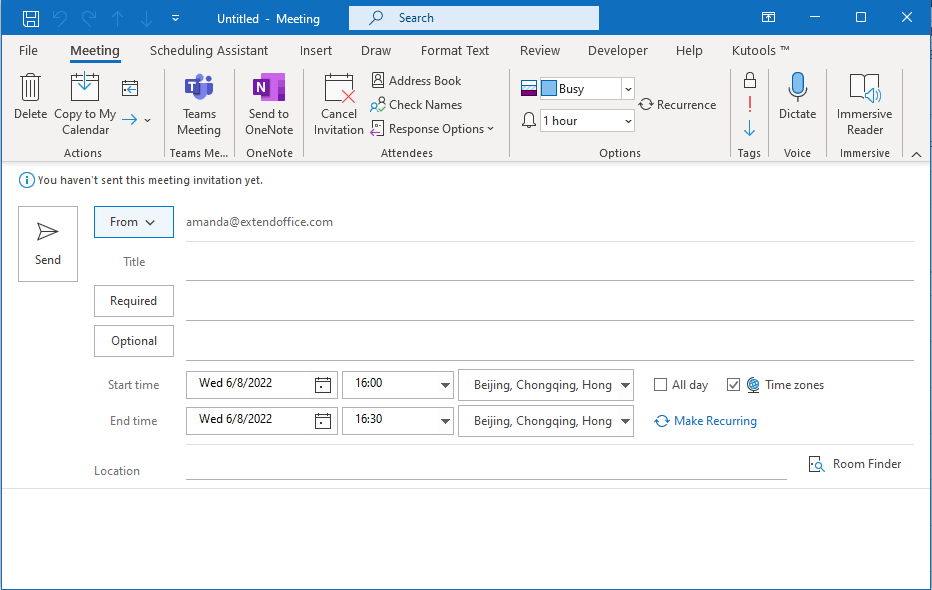
Erthyglau perthnasol
Sut i Ychwanegu Parthau Amser Lluosog Yng Nghalendr Outlook
Rydym yn byw mewn byd rhyng-gysylltiedig lle mae cyfarfod â phobl ledled y byd yn bwysig iawn. Fodd bynnag, gan fod parthau amser yn amrywio o amgylch y byd, gall fod yn anodd trefnu a threfnu cyfarfodydd ar draws parthau amser gwahanol. Yn yr erthygl hon, byddwn yn siarad am sut i ychwanegu parthau amser i'ch calendr Outlook. Felly pan fydd rhywun o Tsieina, dyweder, yn gofyn a ydych chi'n rhydd am gyfarfod am 16:00 (GMT+8), gallwch chi ddarganfod yn hawdd a ydych chi'n rhydd ai peidio ar yr adeg honno yn eich calendr.
Sut i Greu Apwyntiad Neu Dempled Cyfarfod Yn Outlook?
Nid oes amheuaeth bod angen i chi weithiau greu apwyntiad neu gyfarfod dro ar ôl tro gyda'r un pwnc a chorff yn eich ffolder calendr yn Outlook. Mae'n cymryd llawer o amser i deipio'r un pwnc a chorff bob tro y byddwch chi'n creu'r math hwn o apwyntiad neu gyfarfod. Er mwyn osgoi teipio dro ar ôl tro, yma rydym yn dangos dau ddull i chi i'ch helpu i greu apwyntiad neu dempled cyfarfod yn Outlook. Gyda'r templed apwyntiad neu gyfarfod, gallwch chi greu apwyntiad neu gyfarfod gyda'r un pwnc a chorff yn hawdd.
Sut i Greu Cyfarfod Cylchol Gydag Eithriadau Yn Outlook?
Fel y gwyddoch, bydd cyfarfod cylchol yn digwydd yn rheolaidd yn Outlook. Er enghraifft, mae cyfarfod cylchol misol yn digwydd am 9:00 AM ddydd Llun cyntaf pob mis. Fodd bynnag, gallai fod rhai eithriadau yn y gyfres gyfan yn achlysurol. Felly, sut allech chi greu cyfarfod cylchol gydag eithriadau? Efallai y bydd isod gweithio yn eich helpu:
Sut I Greu Cyfarfod Cylchol Ar Ddydd Mercher 1af A 3ydd Dydd Mercher Bob Mis?
Er enghraifft, rydych chi am greu cyfarfod cylchol sy'n ailadrodd ddwywaith y mis ar ddydd Mercher 1af a 3ydd bob mis yn Outlook. Unrhyw syniad i'w gyflawni'n hawdd? Efallai y bydd islaw'r gwaith yn cyflymu'ch gwaith:
Offer Cynhyrchiant Swyddfa Gorau
Kutools ar gyfer Rhagolwg - Dros 100 o Nodweddion Pwerus i Werthu Eich Outlook
🤖 Cynorthwy-ydd Post AI: E-byst pro ar unwaith gyda hud AI - un clic i atebion athrylith, tôn berffaith, meistrolaeth amlieithog. Trawsnewid e-bostio yn ddiymdrech! ...
📧 E-bostio Automation: Allan o'r Swyddfa (Ar gael ar gyfer POP ac IMAP) / Amserlen Anfon E-byst / Auto CC/BCC gan Reolau Wrth Anfon E-bost / Awto Ymlaen (Rheolau Uwch) / Auto Ychwanegu Cyfarchiad / Rhannwch E-byst Aml-Dderbynnydd yn Negeseuon Unigol yn Awtomatig ...
📨 Rheoli E-bost: Dwyn i gof E-byst yn Hawdd / Rhwystro E-byst Sgam gan Bynciau ac Eraill / Dileu E-byst Dyblyg / Chwilio Manwl / Cydgrynhoi Ffolderi ...
📁 Ymlyniadau Pro: Arbed Swp / Swp Datgysylltu / Cywasgu Swp / Auto Achub / Datgysylltiad Auto / Cywasgiad Auto ...
🌟 Rhyngwyneb Hud: 😊Mwy o Emojis Pretty a Cŵl / Rhowch hwb i'ch Cynhyrchiant Outlook gyda Golygfeydd Tabbed / Lleihau Outlook Yn lle Cau ...
???? Rhyfeddodau un clic: Ateb Pawb ag Ymlyniadau Dod i Mewn / E-byst Gwrth-Gwe-rwydo / 🕘Dangos Parth Amser yr Anfonwr ...
👩🏼🤝👩🏻 Cysylltiadau a Chalendr: Swp Ychwanegu Cysylltiadau O E-byst Dethol / Rhannwch Grŵp Cyswllt i Grwpiau Unigol / Dileu Atgoffa Pen-blwydd ...
Dros Nodweddion 100 Aros Eich Archwiliad! Cliciwch Yma i Ddarganfod Mwy.

